当前位置:首页 > CAS证书安装说明
CAS登录时,会弹出一个“安全警报”对话框或在出现证书错误提示,这是系统提示您安装IE浏览器的安全证书,以保障您的网络信息安全。安全证书是一个包含个人或系统身份信息的电子文件,证明互联网上“您是谁”,就像您的“网络身份证”。安全证书也是您的“安全保镖”,能够保证您网上传送的信息安全,防止其他人对信息的窃取或篡改。安全证书是网络安全的根本保障,是被国内外普遍采用的一整套成熟的信息安全保护措施。在这里,您看到的安全证书是用来保证敏感信息(如密码)与您访问的系统之间通信安全的技术手段,由于没有使用商业机构签发的证书,因此会出现证书可能不合法的警告,这不会降低系统的安全性,也不影响使用。如果您不希望每次都出现证书的安全警报提示,您需要安装该安全证书至操作系统的浏览器中,安装后,当您以后再次登录时,将不会弹出“安全警报”对话框。下来我们就来看一下怎么安装安全证书。
(一) IE6下安装安全证书过程
1.点击“安全警报”对话框中的“查看证书”按钮(图1)。
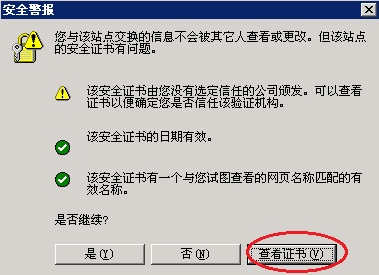
图 1
2.查看证书相关信息(图2),点击“安装证书(I)...”按钮,进入证书安装向导。
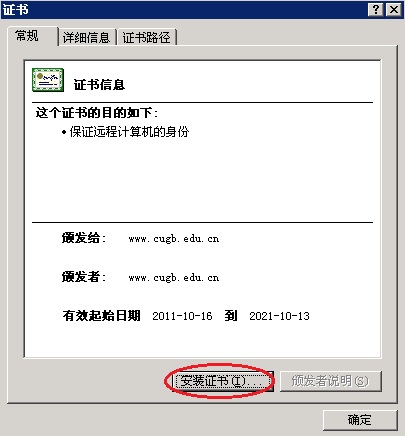
图 2
3.进入证书安装向导(图3),点击“下一步(N)>”按钮。
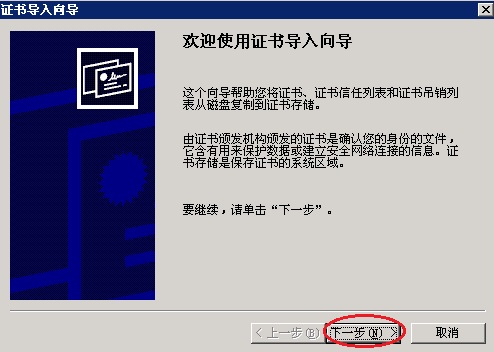
图 1
4.选中"将所有的证书放入下列存储(P)"(图4),点击浏览。
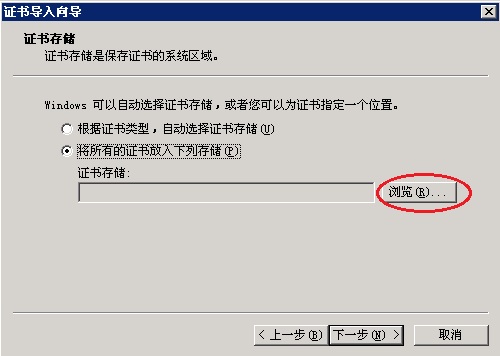
图 4
5.选择"受信任的证书颁发机构",点击"确定"按钮(图5)。
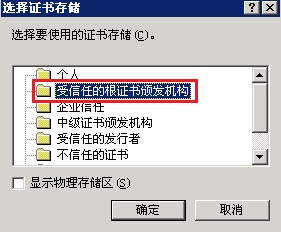
图 5
6.确认已选择"受信任的证书颁发机构",点击"下一步(N)>"按钮(图6)。
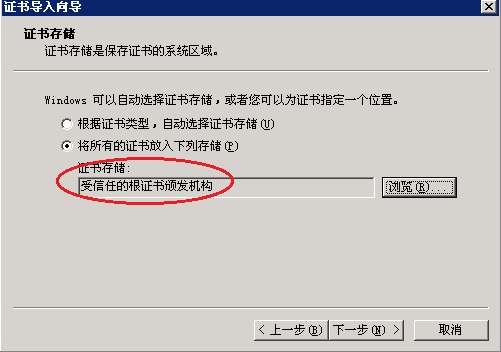
图 6
7.系统提示如下(图7),点击“完成”按钮。
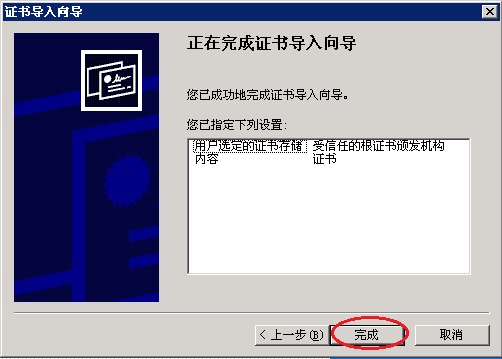
图 7
8.系统提示如下(图8),点击“是”按钮,系统将提示如(图9)表示证书安装成功,点击“确定”按钮,完成证书的安装。
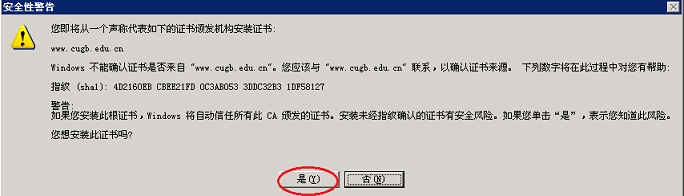
图 8

图 9
(二) IE7、IE8或IE9下安装安全证书过程
1.进入信息门户,在页面左下方点击“数字校园登陆”,提示“此网站的安全证书有问题”,点击“继续浏览此网站(不推荐)”(图1)。
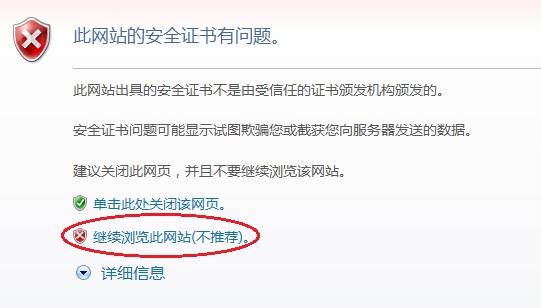
图 1
2.进入CAS登陆页面,地址栏右侧点击“证书错误”(图2)。
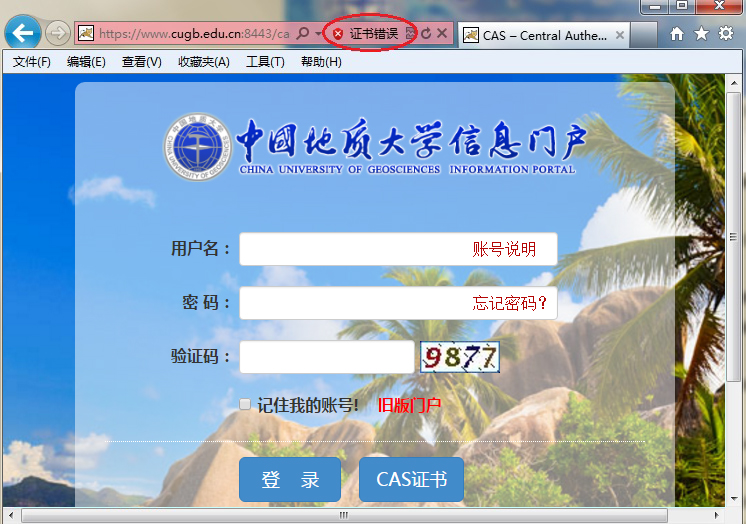
图 2
3.点击“查看证书”(图3)。
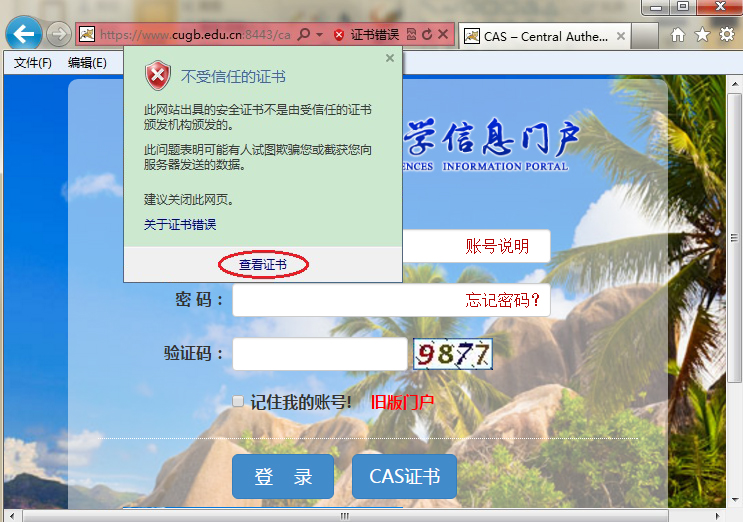
图 1
4.出现证书信息对话框,点击“安装证书”(图4)。
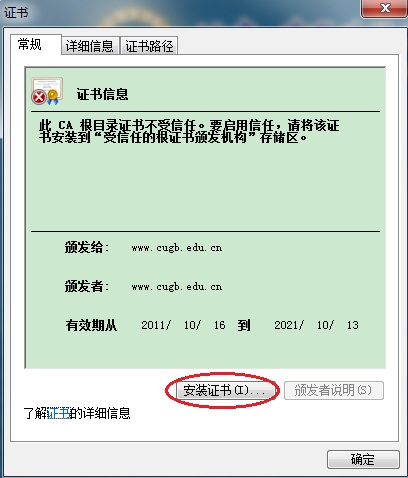
图 4
5.进入证书安装向导(图5),点击“下一步(N)>”按钮。
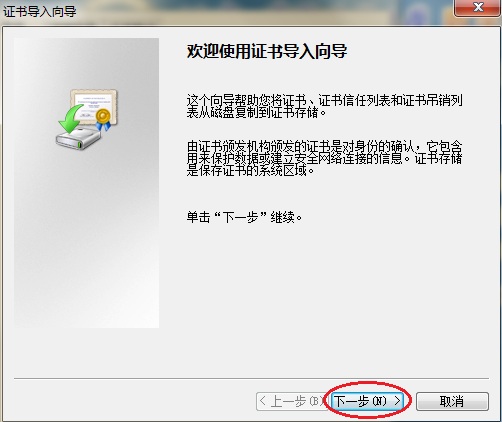
图 5
6.选中"将所有的证书放入下列存储(P)"(图6),点击浏览。
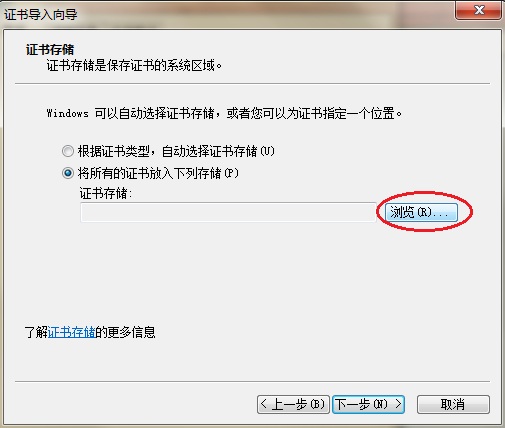
图 6
7.选择"受信任的证书颁发机构",点击"确定"按钮(图7)。
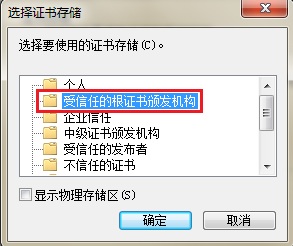
图 7
8.确认已选择"受信任的证书颁发机构",点击"下一步(N)>"按钮(图8)。
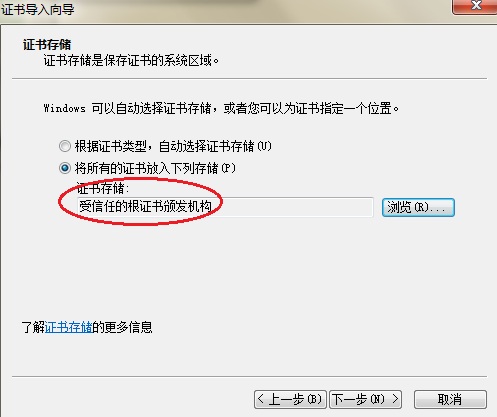
图 8
9.系统提示如下(图9),点击“完成”按钮。
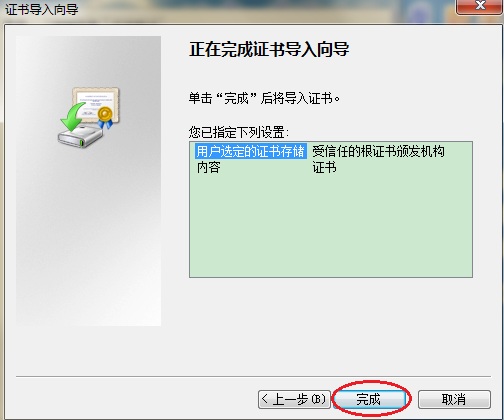
图 9
10.系统提示如下(图10),点击“是(Y)”按钮,系统将提示如(图11),表示证书安装成功,点击“确定”按钮,完成证书的安装。
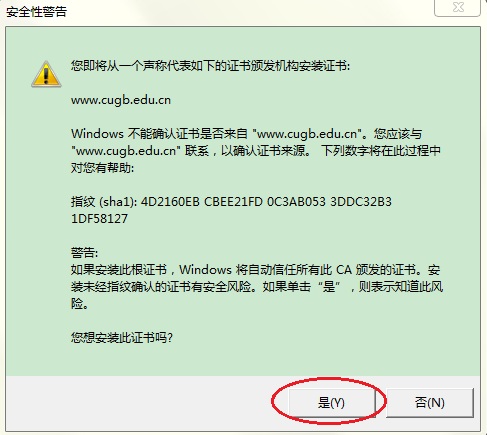
图 10
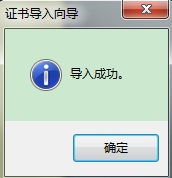
图 11